Argos Galaica
Desarrollos Informáticos
El usuario
El menú de usuarios, en Usuarios: Usuarios, nos permite dar de alta los usuarios que pueden acceder a la aplicación.
Cada uno de los usuarios accede mediante su nombre de usuario y clave.
Si lo desea se pueden activar, sin coste alguno, medidas adicionales de restricción de acceso, tales como limitar el acceso mediante control de IPs (por ejemplo para que sólo se pueda acceder a la aplicación desde ordenadores conectados en el centro) o por doble verificación (mediante confirmación por email del acceso).
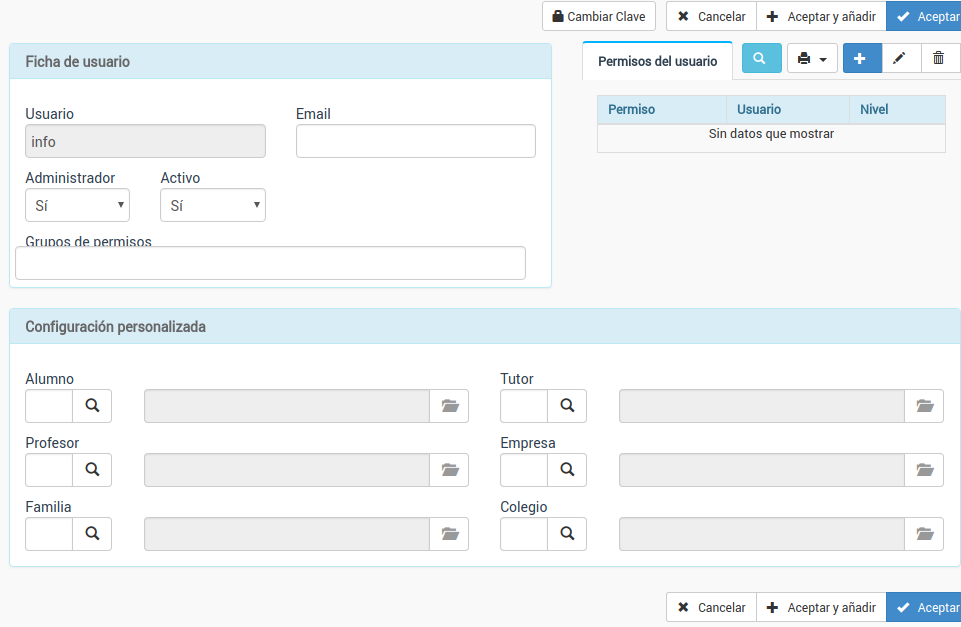
Los datos a cubrir son:
- Usuario. Nombre del usuario. Cada usuario debe tener un nombre único en el sistema, que será el que utilice para acceder. El nombre no debe espacios. Obligatorio.
- Email. Email de contacto por si se le deben enviar notificaciones del sistema. Obligatorio.
- Admin. Si marcamos esta casilla el usuario será administrador global (superusuario). Tendrá acceso a todo el sistema, incluyendo la posibilidad de dar de alta y modificar otros usuarios. NO se aplicará ningún grupo de permisos. Si alguien es administrador accede al sistema completo.
- Activo. Si desmarcamos esta casilla el usuario no tendrá acceso al sistema (aunque sea administrador). Esta opción se usa sobre todo cuando un usuario va a estar una temporada de baja pero no queremos borrarlo porque volverá en un futuro. Así se conserva toda la configuración pero, simplemente, no puede entrar en el sistema. Cuando vuelva se marca de nuevo esta casilla y volverá a estar operativo.
- Grupos de permisos. Se pueden añadir uno o varios grupos de permisos (véase la sección permisos) para darle acceso a zonas concretas ya definidas del programa.
- Asignado a. Si el usuario es un profesor, un alumno, un tutor o una empresa al que queremos dar acceso al sistema podemos escoger en esta casilla con cual se corresponde. De este modo entran en juego otras limitaciones de acceso. Por ejemplo si asignamos la ficha de usuario a un profesor y le damos permiso de acceso a los alumnos el usuario sólo tendrá acceso a los alumnos que se correspondan con sus clases. Del mismo modo, como puede verse, podríamos dar acceso al programa a los alumnos para que entrasen en sus fichas personales (por si quieren cambiar directamente sus datos) o incluso que pudieran revisar sus recibos/facturas. De cualquier modo para el uso de estas opciones os recomendamos que os pongáis antes en contacto con nosotros para asegurarnos de que un usuario no tiene acceso a más cosas de las que debería.
- Permisos del usuario. Como ya dijimos en la sección anterior lo ideal es crear Grupos de Permisos y asignárselos a los usuarios, de forma que no tengamos que estar definiendo usuario por usuario los mismo permisos. Pero si un usuario concreto tiene acceso a algo que no figura en los grupos de permisos (o se le deniega una zona que sí que tiene en los cursos) podemos especificarlo aquí. Los permisos de usuario tienen prioridad sobre los permisos de grupo.
- Clave de acceso. La clave de acceso no se ve en la ficha porque se guarda cifrada en el sistema. Ni siquiera los programadores de la aplicación pueden ver dicha clave. En caso de que un usuario la pierda lo que se puede hacer es cambiar la clave existente por otra, pero nunca se puede recuperar la clave antigua ya que el cifrado es en un único sentido. La clave tiene en cuenta mayúsculas y minúsculas.